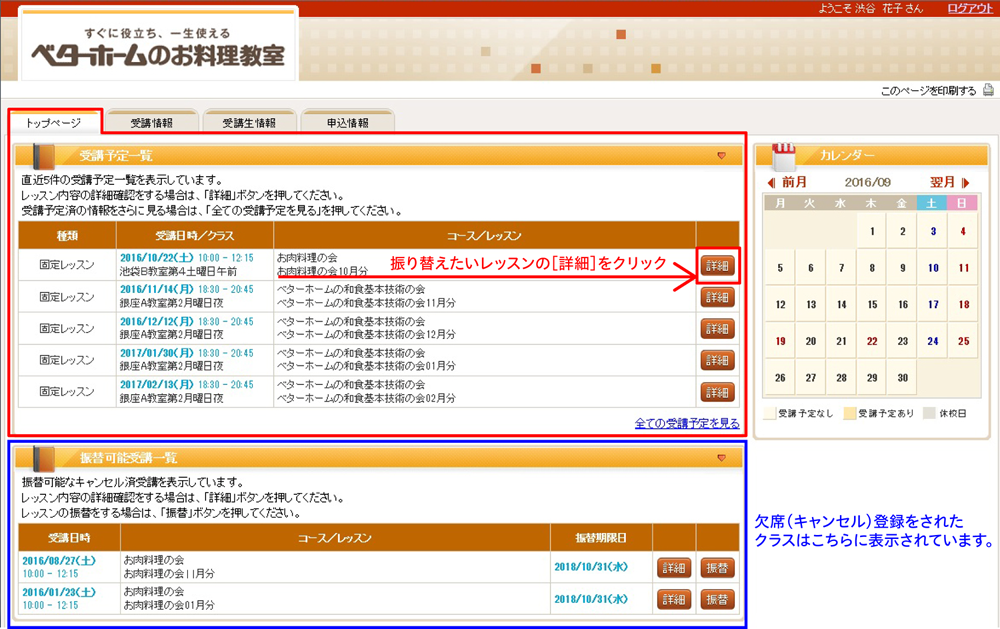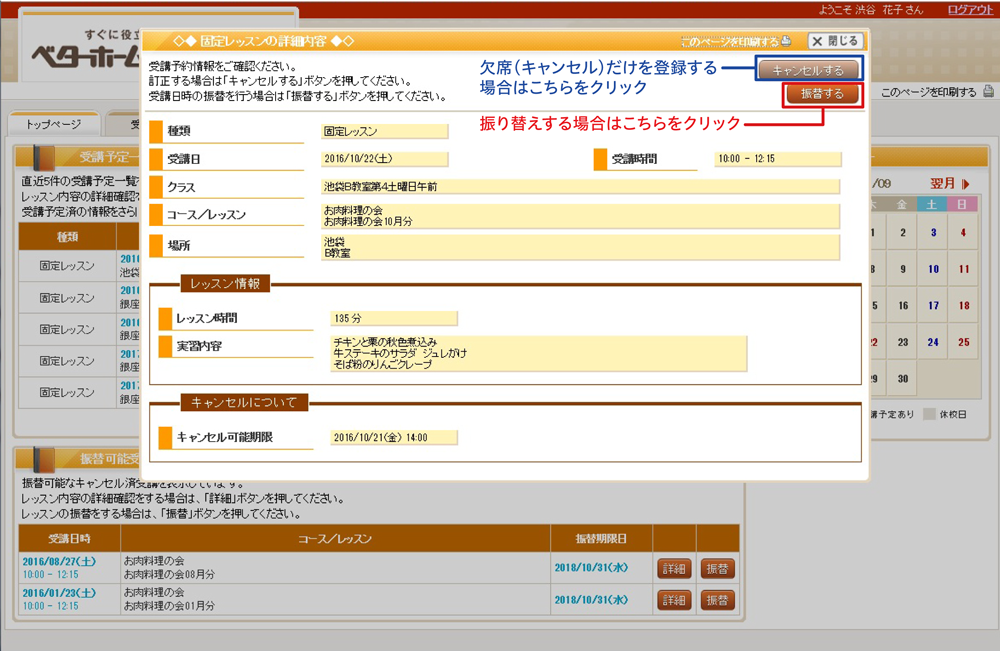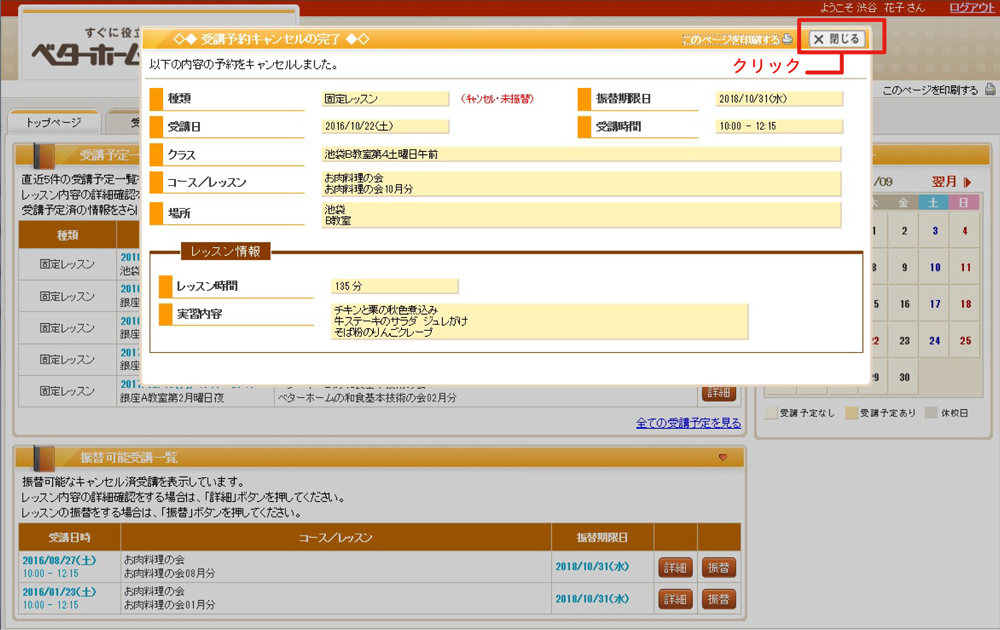2016年10月18日
振り替え・欠席(キャンセル)登録操作ガイド(パソコン版)
本コース(半年コース)をパソコンで振り替えされる場合の操作ガイドです。
スマートフォンでの操作方法はこちらをご覧ください。
変更サービスの説明はこちら。
◆振り替え手続きの手順
お振り替えをされた場合、もとのクラスは自動的に欠席(キャンセル)登録されます。
◆欠席(キャンセル)のみ登録する場合の手順
お振り替えのめどが立たない時など、とりあえず欠席(キャンセル)の登録をする際の手順です。
【ご了承ください】
※振り替え・欠席(キャンセル)手続きの受付開始は前月の20日の午前0時、締切は前日14時です。期間外のクラスも表示されておりますが、お手続きいただけません。
※お振り替え手続きは、1人分ずつしかお手続きいただけません。それぞれご自分の分をお振り替えください。グループ登録をしていれば、振り替え先のクラスでできるだけ同じテーブルにご案内させていただきます。グループ登録の方法はこちらをご覧ください。 尚、過去分の場合は、インターネットでのグループ登録はできません。お電話で登録をお願いいたします。
※会費のご入金が確認できていない場合は、振り替え手続きをしていただくことができません。(ホームページからのクレジット決済以外の方法でのご入金の場合、ご入金から確認までに時間がかかることがあります)
※2018年10月2日より、締切(前日14時)を過ぎた場合でも、クラス終了時刻までは、インターネットでの振り替え・欠席(キャンセル)手続きができるようになりました。なお、振り替された場合は、再予約料1,000円(+税)がかかります。
---------------------------------------------------------
◆振り替え手続きの手順
1.マイページにログインします。
こちらからログインしてください。
ログインID(会員番号)とパスワードを入力し、「ログイン」ボタンをクリックしてください。
●ログインID
会員番号(数字8桁)を入力してください。
※会員番号の頭の「0」も省略せずに入力してください。(例:00012345)
※会員番号を忘れた場合は、事務局までお問い合わせください。
●パスワード
パスワードを設定されていない方で、マイページにはじめてログインされる方の初期パスワードは、ご登録の生年月日です。
(例)1990年1月1日生まれの場合、「19900101」と入力してください。
※ベターホームに生年月日を登録されていない方の初期パスワードは、事務局までお問い合わせください。
※初期パスワード(生年月日の場合)は、初回ログイン時にパスワードの変更が必要です。
※パスワードを忘れた場合は、「パスワードを忘れたら」をクリックしてください。
2.トップページの「受講予定一覧」をご覧ください。
受講予定のクラスが表示されます(直近5件)。キャンセル待ちメールを登録されているクラスも表示されます。
※表示されていないクラスを振り替えたい場合は、表の右下の「全ての受講予定を見る」をクリックすると、全クラスが表示されます。
振り替えしたいクラスの右端にある「詳細」ボタンをクリックします。手順3に進みます。
※以前に欠席(キャンセル)登録をしたクラスの振り替えの場合
トップページ下部の「振替可能受講一覧」から、振り替えするクラスを選択し、「振替」ボタンを押します。手順4に進みます。
3.クラスの詳細が表示されます。画面右上の「振替する」ボタンをクリックします。
※振り替えをせず欠席(キャンセル)だけを登録したい場合は「キャンセルする」をクリックし、「欠席(キャンセル)のみ登録する場合」の手順4に進みます。
※開催を終了したコースを別のコースに振り替える場合の手順の4はこちらをご覧ください。
4.もとのクラスと同じ会場の振り替え先が表示されます。
・空きがあるクラス(オレンジ色)・・・お振り替え可能です。右端の「残○」という表示は残席数です。
・満員のクラス(紫色)・・・満員のためお振り替えいただけません。空席速報(キャンセル待ちメールの)登録は可能です。
※【ご了承ください】振り替えの受付開始は前月の20日の午前0時、締切は前日14時です。受付期間外の場合は「条件に該当するレッスンがありません。」と表示され、お振り替えいただけません。
※振り替えいただける期間にクラスの開催がない場合も「条件に該当するレッスンがありません。」と表示され、お振り替えいただけません。
空きがあるクラス(オレンジ色)のうち、振り替え希望先の「選択」ボタンをクリックします。
※欠席(キャンセル)だけを登録することもできます。
右上の「×」を押して画面を閉じると手順3の画面が表示されますので、「キャンセルする」ボタンをクリックし、「欠席(キャンセル)のみ登録する場合」の手順4に進みます。
※別の会場へ振り替えをご希望の場合
「会場」を選択してください。会場名の横の「▼」マークをクリックするとほかの会場名が表示されます。
右下の「指定条件で検索」をクリックしてください。
※会場を「選択なし」を選んだ場合は、全国のクラスが表示されます。
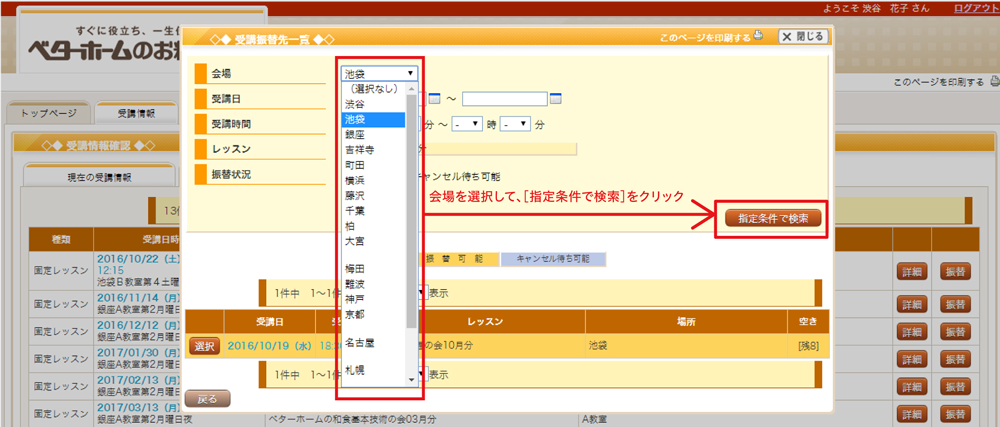
※期間や時間帯などを限定したい場合は、より細かい指定ができます。手順はこちらをご覧ください。
5.確認画面が表示されます。
上部に元のクラス、その下に振り替え先のクラスが表示されます。
間違いがなければ、画面下の「この内容で振替する」ボタンをクリックします。
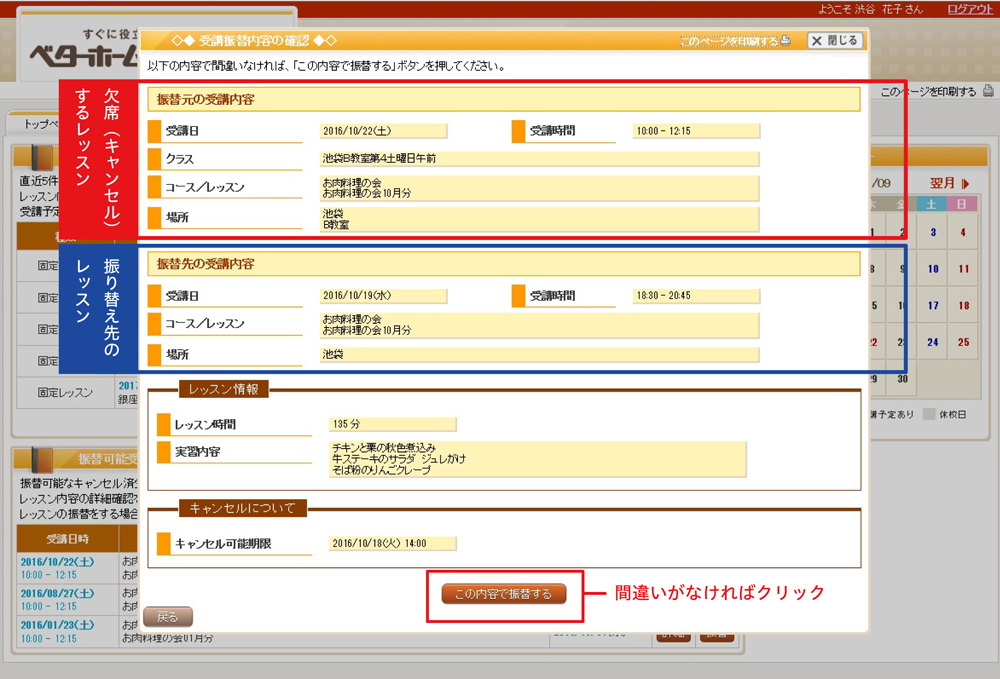
6.完了画面が表示されます。こちらで振り替え手続きは完了です。
右上の「閉じる」ボタンをクリックして、画面を閉じます。
※元のクラスは自動的に欠席登録がされますので、振り替えをとった場合は別途欠席(キャンセル)登録をする必要はありません。
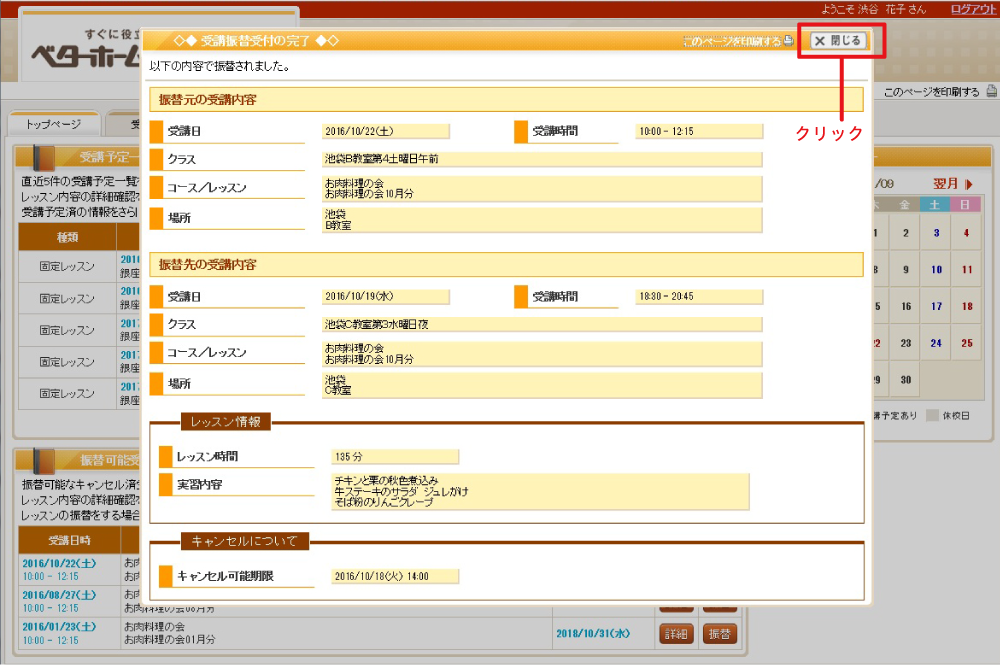
7.「マイページ」のトップページが表示されます。
振り替え登録したクラスが、トップページの「受講予定一覧」の枠内に表示されます。
※直近5件のクラスが表示されています。表の右下の「全ての受講予定を見る」をクリックすると全クラスが表示されます。
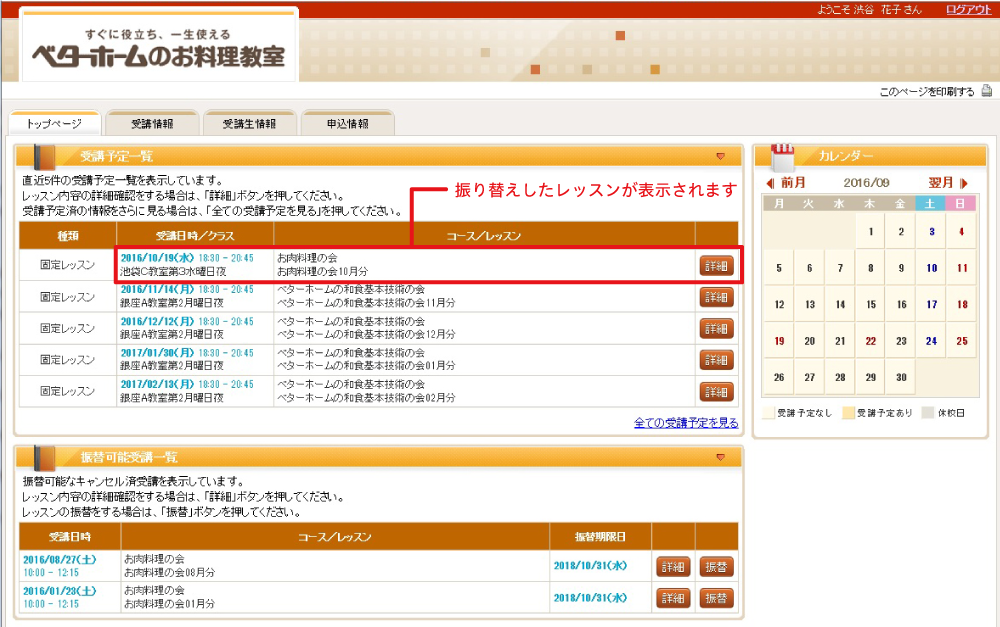
8.マイページの「受講生情報」で、「予約確認メール」を「受信する」に設定されている方には、ご登録のメールアドレスに「【ベターホーム】振り替え完了のお知らせ」というタイトルの登録完了メールが届きます。
メールの受信設定の確認や変更についてはこちらをご覧ください。
---------------------------------------------------------
◆欠席(キャンセル)のみ登録する場合の手順
※お振り替えの見通しが立たない場合など、とりあえず欠席(キャンセル)登録だけをする場合の手順です。
欠席(キャンセル)登録と同時に振り替えをされる場合はこちらをご覧ください。
1.マイページにログインします。
こちらからログインしてください。
ログインID(会員番号)とパスワードを入力し、「ログイン」ボタンをクリックしてください。
●ログインID
会員番号(数字8桁)を入力してください。
※会員番号の頭の「0」も省略せずに入力してください。(例:00012345)
※会員番号を忘れた場合は、事務局までお問い合わせください。
●パスワード
パスワードを設定されていない方で、マイページにはじめてログインされる方の初期パスワードは、ご登録の生年月日です。
(例)1990年1月1日生まれの場合、「19900101」と入力してください。
※ベターホームに生年月日を登録されていない方の初期パスワードは、事務局までお問い合わせください。
※初期パスワード(生年月日の場合)は、初回ログイン時にパスワードの変更が必要です。
※パスワードを忘れた場合は、「パスワードを忘れたら」をクリックしてください。
2.トップページの「受講予定一覧」をご覧ください。
ご受講予定のクラスが表示されています。キャンセル待ちメールに登録されているクラスも表示されます。
欠席(キャンセル)登録したいクラスの右端にある「詳細」ボタンをクリックします。
例)ここでは、お肉料理の会10月分のクラスを選択します。
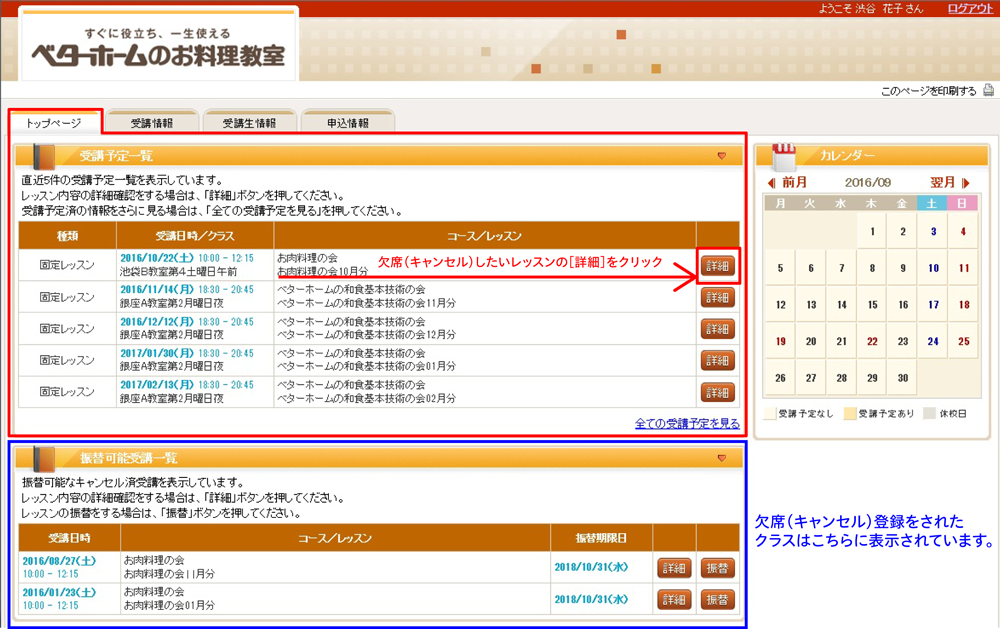
3.クラスの詳細が表示されます。画面右上の「キャンセルする」ボタンをクリックします。
4.確認画面が表示されます。「この予約をキャンセルする」をクリックします。
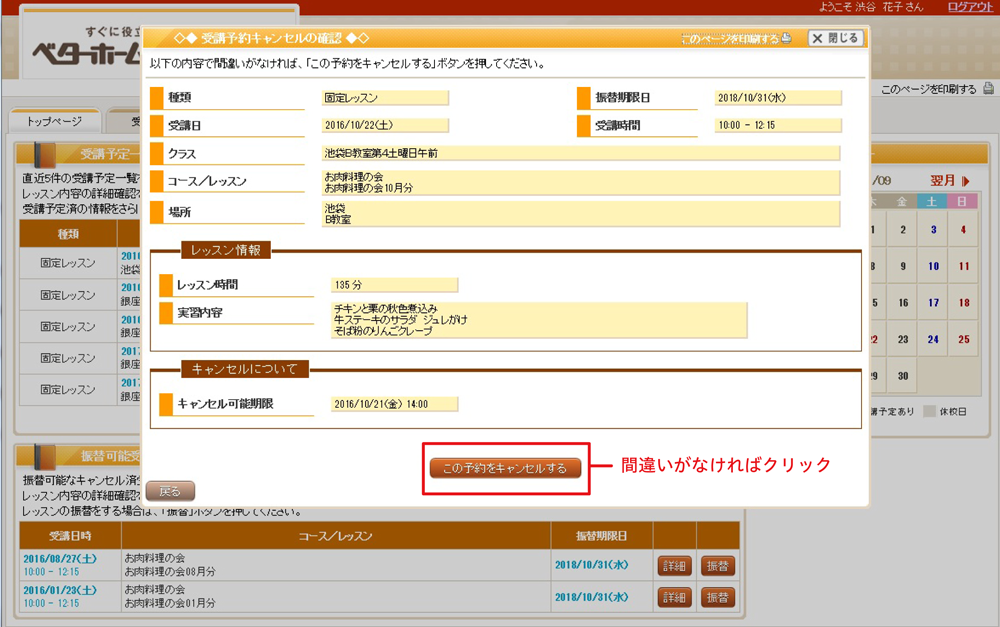
5.完了画面が表示されます。こちらで欠席(キャンセル)登録は完了です。
6.「マイページ」のトップページが表示されます。
欠席(キャンセル)登録したクラスが、トップページ下部の「振替可能受講一覧」の枠内に表示されます。
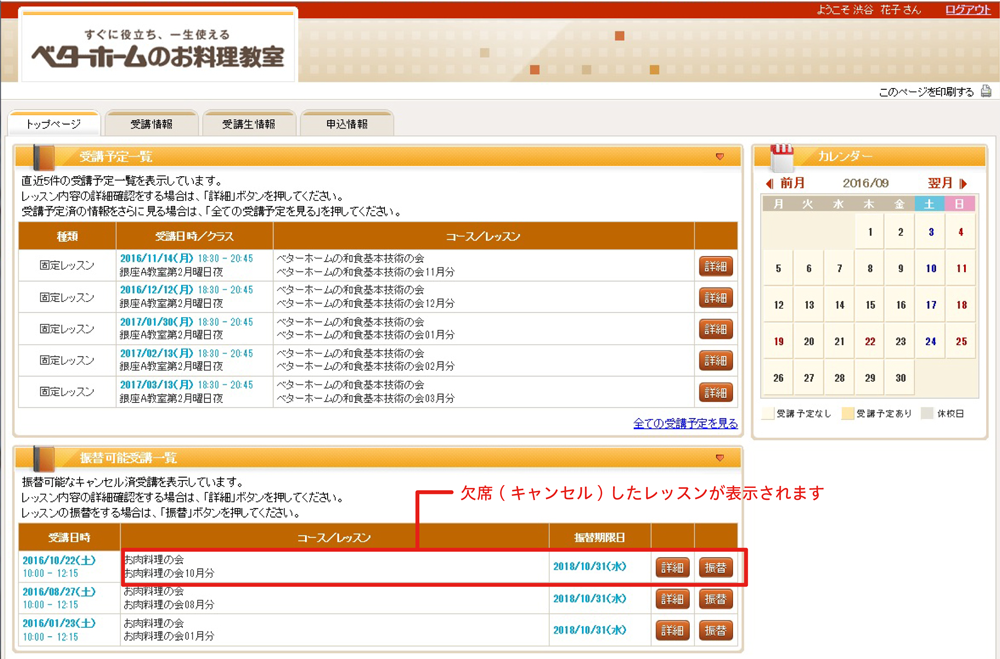 ※後から振り替え手続きをする場合は、「振替可能受講一覧」のクラスの右端の「振替」ボタンから手続きできます。
※後から振り替え手続きをする場合は、「振替可能受講一覧」のクラスの右端の「振替」ボタンから手続きできます。
7.マイページの「受講生情報」で、「予約確認メール」を「受信する」に設定されている方には、ご登録のメールアドレスに、「【ベターホーム】欠席(キャンセル)登録完了のお知らせ」というタイトルの登録完了メールが届きます。
メールの受信設定の確認や変更についてはこちらをご覧ください。
以上